Excel数据透视表创建数据透视图
2014年03月09日 22:47 发布来源:Excel网
在Excel2007中,当我们创建了Excel数据透视表后,可直接由Excel数据透视表创建数据透视图。操作步骤如下:
步骤1 单击选择数据透视表范围内的任意一个单元格,然后单击“选项”功能选项,再单击“工具”功能组中的“数据透视图”工具按钮,如图1所示。
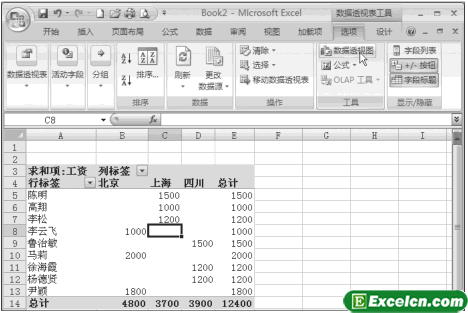
图1
步骤2 在左侧列表区域中单击选择图表类型,如“柱形图”,然后单击选择图表样式,最后单击“确定”按钮,如图2、图3所示。
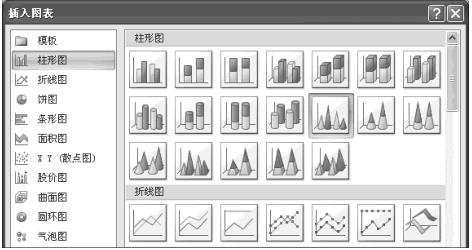
图2
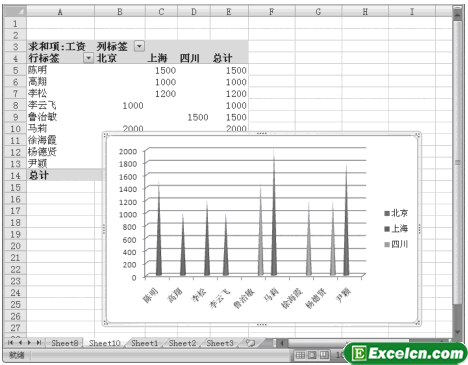
图3
Excel数据透视表创建数据透视图,使用Excel数据透视图来看Excel工作表的数据会更清晰,更明显,更直观的分析数据。
原创文章如转载请注明:转载自Excel学习网 [ http://www.excelxx.com/]
需要保留本文链接地址:http://www.excelxx.com/jiaocheng/excel2007/342.html
需要保留本文链接地址:http://www.excelxx.com/jiaocheng/excel2007/342.html
上一篇:创建Excel数据透视图表
下一篇:修改Excel数据透视图类型
相关教程:
经典Excel学习视频及教程推荐:
Excel优秀工具推荐:
小工具推荐:
